
Napravite ISO datoteku koja je slika bilo nosača, obično disk sa sustavom Windows ili drugi softver - potpuno jednostavan zadatak. Po pravilu, dovoljno je da imaju potrebnu program sa željenim funkcionalnim. Srećom, programi stvaranje slobodnog softvera pružiti. Stoga se ograničimo na transfer najviše odgovara od njih. I na prvi pogled, to će biti oko tih programa za stvaranje ISO, koji se može preuzeti besplatno, onda pričajmo o naprednija plaćeni rješenja. Pogledajte i: Kako to pretvoriti ESD ISO.
Update 2015: Dodano dva odlična i čista programa za stvaranje slike diska, kao i dodatne informacije o ImgBurn, što može biti važno za korisnika.
Stvaranje slike diska u Ashampoo Burning Studio Free
Besplatan program za snimanje diskova, kao i rad sa svojim slikama Ashampoo Burning Studio FREE - po mom mišljenju, je najbolji (najprikladniji) opcija za većinu korisnika koji je potrebno napraviti ISO slike iz diska ili iz datoteke i fascikle. Tu je alat u Windows 7, 8 i Windows 10.
Prednosti ovog programa sa drugim sličnim komunalije:
- To je čista od dodatne nepotrebne softver i adware. Na žalost, sa gotovo svim preostalim programe navedene u ovom pregledu, to nije baš tako. Na primjer, ImgBurn je vrlo dobar softver, ali to neće raditi iz čiste instalatera na zvaničnom sajtu.
- Burning Studio je jednostavan i razumljivo sučelje na ruskom: za obavljanje gotovo bilo zadataka koje neće trebati nikakve dodatne instrukcije.
U glavnom prozoru programa Ashampoo Burning Studio Free, vidjet ćete popis dostupnih zadataka. Ako odaberete "Disk Image" stavku, onda ćete vidjeti sljedeće opcije (iste akcije su dostupne u meniju File - disk image):
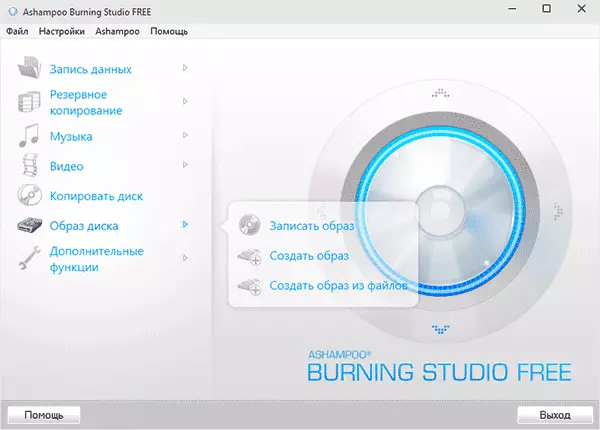
- Napišite sliku (snimanje diska na prazan).
- Stvoriti sliku (uklanjanje slike iz postojećih CD-a, DVD ili Blu-ray disk).
- Stvoriti sliku iz datoteke.
Nakon odabira "Napravi sliku iz datoteke" (I će razmotriti ovu opciju) od vas će biti zatraženo da odaberete vrstu slike - CUE / BIN, vlastiti Ashampoo format ili standarda ISO slike.
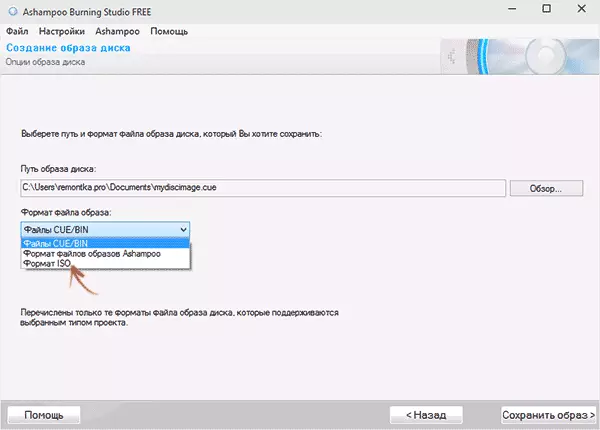
I na kraju, glavnoj bini stvaranja slika je dodati svoje mape i datoteke. U isto vrijeme, vi ćete jasno vidjeti šta diska i koja veličina stvorio kao što će biti snimljen rezultat ISO.
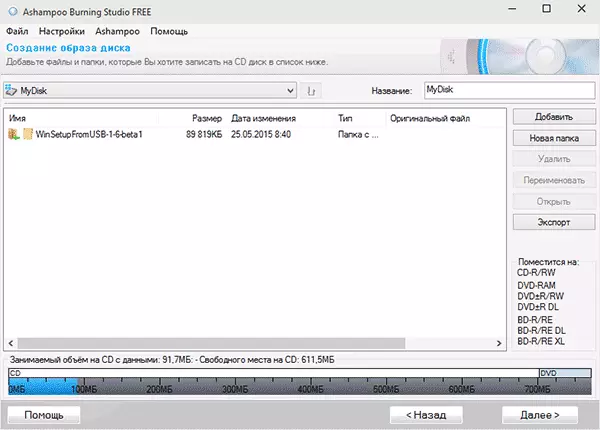
Kao što vidite, sve je elementarno. I to nije sve funkcije programa - možete snimiti i kopirati diskova, pisanje glazbe i DVD filmova, napraviti backup podataka. Možete preuzeti Ashampoo Burning Studio BESPLATNO sa zvaničnog sajta https://www.ashampoo.com/ru/rub/pin/7110/burning-software/ashampoo-burning-studio-free
Cdburnerxp
CDBURNERXP - još jedan praktičan besplatan uslužni program na ruskom, koji vam omogućava snimanje diskova, a istovremeno stvaraju njihove slike, uključujući Windows XP (dok program radi u sustavu Windows 7 i u sustavu Windows 8.1). Ne bez razloga, ova se opcija smatra jednim od najboljih za stvaranje ISO slika.
Stvaranje slike javlja se u nekoliko jednostavnih koraka:
- U glavnom prozoru programa odaberite "Disk sa podacima. Stvaranje ISO slike, snimanje diskova sa podacima "(Ako želite stvoriti ISO sa diska, odaberite" Copy Disk ").
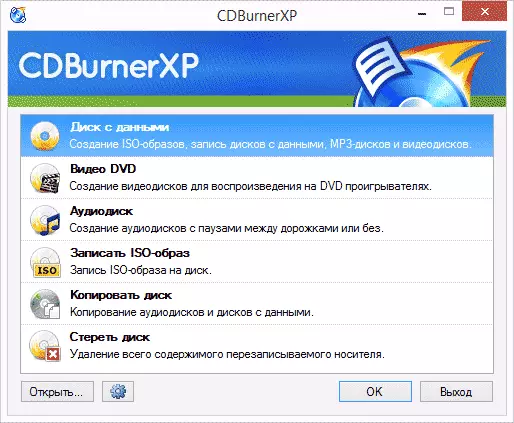
- U sljedećem prozoru odaberite datoteke i mape koje se postavljaju u ISO sliku, povucite u prazno područje s desne strane.
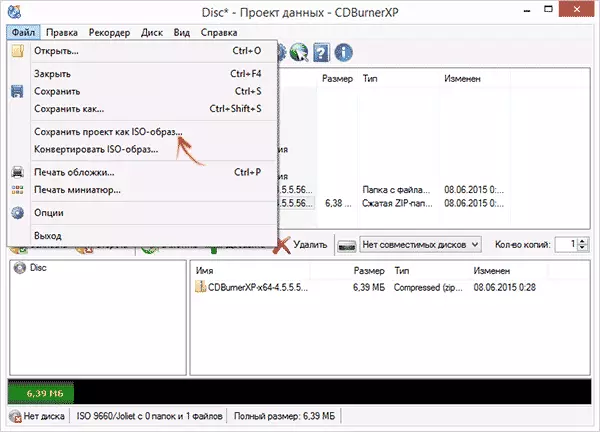
- U meniju odaberite "Datoteka" - "Spremi projekat kao ISO Image".
Kao rezultat toga, pripremit će se i spremiti i sačuvana slika diska koja sadrži podatke koje ste odabrali.
Možete preuzeti CDBurnerXP sa zvaničnog sajta https://cdburnerxp.se/ru/download, ali budite oprezni: Da biste preuzeli čistu verziju bez adware, kliknite na "Više opcija Download", a zatim odaberite ili prenosivi (portabl) verzija program radi bez instalacije, ili druga opcija instalatera bez OpenCandy.
Imgburn - Besplatni program za kreiranje i pisanje ISO slika
PAŽNJA (Objavljeno u 2015.): Unatoč činjenici da ImgBurn i dalje odličan program, na zvaničnom sajtu nisam mogao naći čisti od neželjenih programa instalatera. Kao rezultat provjera u Windows 10, nisam našao sumnjive aktivnosti, ali preporučujem da budem oprezan.
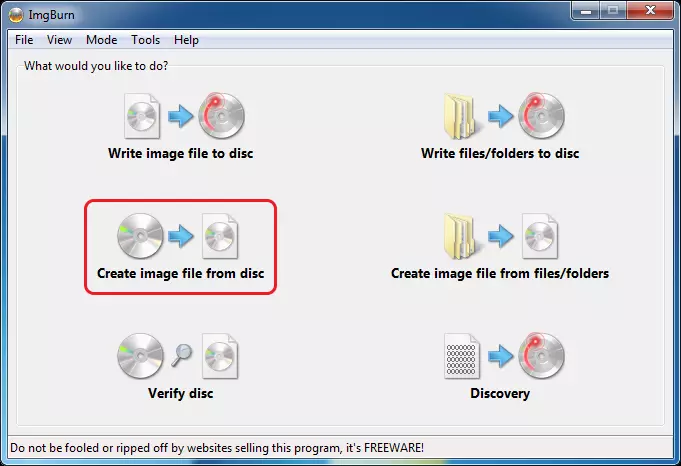
Sljedeći program koji ćemo pogledati - Imgburn. Možete ga besplatno preuzeti na web stranici programera www.imgburn.com. Program je vrlo funkcionalan, dok je jednostavan za upotrebu i razumjet će bilo koji pridošlicu. Pored toga, Microsoft podrška preporučuje ovaj program za kreiranje Windows 7 Disk za pokretanje. Prema zadanim postavkama, program se učitava na engleskom jeziku, ali na službenoj web stranici možete preuzeti ruski jezik jezika, a zatim se nepapački arhiv može kopirati na jeziku Mapa u mapi IMGBurn.
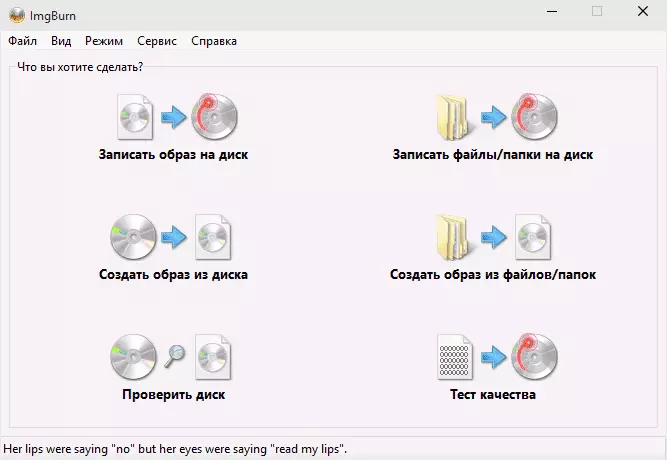
Ono što je u stanju da uradi ImgBurn:
- Napravite ISO sliku sa diska. Uključujući, uz pomoć, ne možete stvoriti pokretanje ISO Windows iz distribucije operativnog sistema.
- Jednostavno stvaranje ISO slika iz datoteka. Oni. Možete odrediti bilo koju mapu ili mapu i stvoriti sliku sa njima.
- Snimite ISO slike na diskovima - na primjer, kada želite napraviti disk za pokretanje za instaliranje prozora.
PowerIso - Napredno kreiranje pokretača ISO i ne samo
PowerIso program, dizajniran za rad sa Windows Boot slikama i drugim OS-om, kao i bilo koje druge slike diska, mogu se preuzeti sa web stranice programera https://www.poweiso.com/download.php. Program može učiniti bilo šta, iako se plaća, a besplatna verzija ima određena ograničenja. Ipak, razmotrite mogućnosti PowerIso:
- Stvaranje i pisanje ISO slika. Stvaranje ISO-a za prtljažnik u odsutnosti diska za pokretanje
- Stvaranje pokretnih Windows Windows-a
- Snimite ISO slike na disku, montirajte ih u Windows
- Stvaranje slike iz datoteke i mape, sa CD-a, DVD i Blu-ray diskove
- Pretvaranje slika iz ISO-a na bin i od kante do ISO
- Uklanjanje datoteka i mapa sa slika
- Podrška DMG Apple OS X
- Potpuna podrška za Windows 8
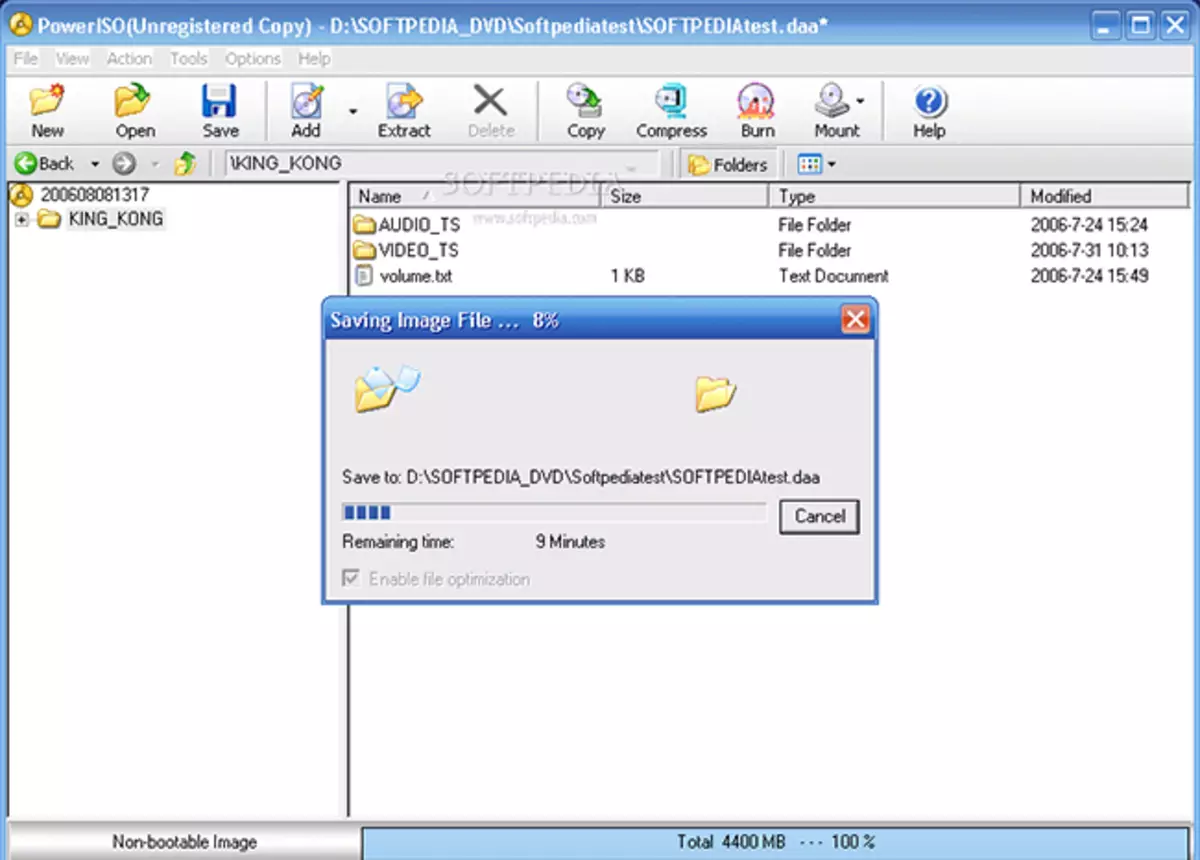
To nije sve funkcije programa i mnogi od njih se mogu koristiti u besplatnoj verziji. Dakle, ako kreiranje slika za pokretanje, bljeskalice iz ISO i stalnog rada s njima je o vama, pogledajte ovaj program, znate puno.
Burnaware Besplatno - Snimite i stvorite ISO
Preuzmite besplatni BurnAware Free program Možete iz službenog izvora http://www.burnaware.com/products.html. Šta ovaj program može? Malo, ali u stvari, sve potrebne funkcije su prisutne u njemu:- Snimanje podataka, slike, datoteke diska
- Stvaranje ISO diskovnih slika
Možda je to sasvim dovoljno ako ne nastavi neke vrlo teške ciljeve. Boxing ISO takođe savršeno piše sa prisustvom diska za pokretanje iz koje se napravi ova slika.
ISO snimač 3.1 - Verzija za Windows 8 i Windows 7
Još jedan besplatan program koji vam omogućuje stvaranje ISO-a sa CD-a ili DVD-a (ISO kreiranje iz datoteka i mapa nije podržano). Program možete preuzeti od autora autora Alex Feinman http://alexfeinman.com/w7.htm
Properties programi:
- Kompatibilan sa Windows 8 i Windows 7, X64 i X86
- Izrada i snimanje slika sa / na CD / DVD diskovima, uključujući stvaranje pokretanja ISO
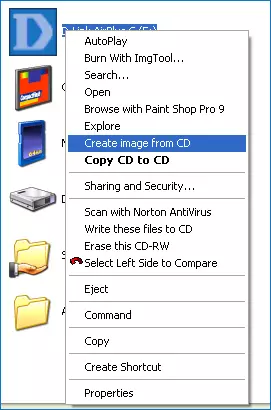
Nakon instaliranja programa, u kontekstnom meniju, koji se pojavljuje kada kliknete Desnim klikom na CD, artikl "Kreirajte sliku sa CD-a" (Kreirajte sliku sa diska) - jednostavno pritisnite i slijedite ga i slijedite upute. Snimanje slike na disk događa se na sličan način - desnim klikom na ISO datoteku, odaberite "Pišite na disk" (pišite na disk).
Besplatni ISODISK program - punopravni rad sa ISO slikama i virtualnim diskovima
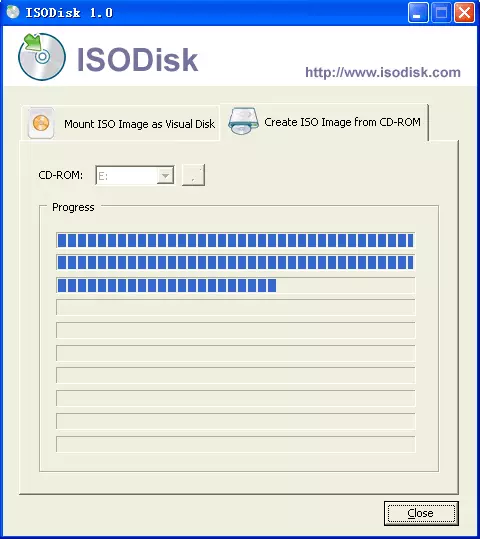
Sljedeći program je izosisk, možete besplatno preuzeti sa http://www.isodisk.com/. Ovaj softver vam omogućava da izvršite sljedeće zadatke:
- Jednostavno izrađivati ISO sa CD-a ili DVD diskova, uključujući Windows Boot sliku ili drugi operativni sistem, diskovi za vraćanje računara
- Montirati ISO u sistemu kao virtualni disk.
Što se tiče ISODISK je napomenuti da sa stvaranjem slika, program savladava da "Hura", ali je bolje da ga ne koristi za postavljanje virtualne diskove - programeri sami priznaju da je ova funkcija u potpunosti adekvatan samo u Windows XP.
Free DVD ISO Maker
Free DVD ISO programa Maker može se besplatno preuzeti sa sajta http://www.minidvdsoft.com/dvdtoiso/download_free_dvd_iso_maker.html. Program je jednostavan, udoban i bez suvišnih detalja. Čitav proces stvaranja slike diska se odvija u tri koraka:
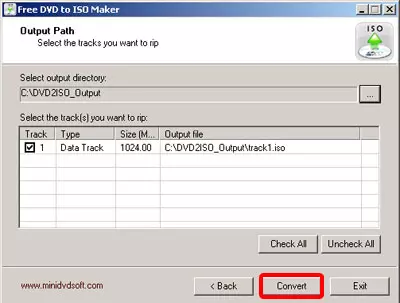
- Pokrenite program u oblasti Select CD / DVD uređaj, odredite putanju na disk iz kojeg želite da sliku. Kliknite "Dalje"
- Navedite gdje da sačuvate ISO datoteku
- Kliknite na "Pretvori" i čekanje da se program završi posao.
Spremni, možete koristiti stvoren na sliku za svoju svrhu.
Kako napraviti bootable ISO Windows 7 koristeći komandnu liniju
Mi ćemo završiti sa slobodnim programima i uzeti u obzir stvaranje boot sliku ISO Windows 7 (može raditi za Windows 8, nije potvrđeno) koristeći komandnu liniju.- Trebat će vam sve datoteke koje se nalaze na disku sa distribucijom Windows 7, na primjer, oni se nalaze u C: \ Make-Windows7-ISO folder \
- Također ćete trebati Windows Automated Installation Kit (AIK) za Windows® 7 - skup Microsoft komunalije, koji se može preuzeti na stranici https://www.microsoft.com/en-us/download/details.aspx ? id = 5753. U ovom setu, zainteresovani smo za dva alata - oscdimg.exe, po defaultu u Program Files \ Windows AIK \ tools \ x86 i EtfSBoot.com folder - sektor pokretanja koji vam omogućava da napravite boot ISO Windows 7.
- Pokrenite komandnoj liniji na ime administratora i unesite naredbu:
- OSCDIMG -N -M -B »C: \ Make-Windows7-ISO \ Boot \ EtfsBoot.com» C: \ Make-Windows7-ISO C: \ Make-Windows7-ISO \ Win7.iso
Napomena Prema posljednjem naredbu: nedostatku prostora između -b parametar i ukazuje na put do boot sektor nije greška, to je potrebno.
Nakon ulaska u komandu ćete posmatrati proces snimanja ISO Windows 7 za snimanje. Po završetku ćete prijaviti veličinu datoteke slike i pisati da je proces završen. Sada možete koristiti stvorio ISO sliku kako bi se stvorio Windows 7 boot disk.
Kako stvoriti ISO slike u UltraISO
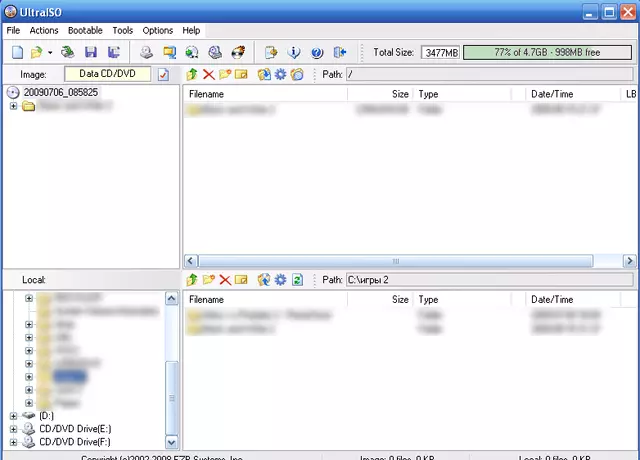
UltraISO softver je jedan od najpopularnijih za sve poslove u vezi sa slikama disk, flash diskove, ili stvaranje utovar medija. Napraviti ISO slike iz datoteka ili diskova u UltraISO ne predstavlja poseban problem, a mi ćemo gledati na taj proces.
- Pokrenite program UltraISO
- Na dnu, odaberite datoteke koje želite dodati na sliku klikom na nju desni klik možete odabrati stavku "Add".
- Nakon što ste završili dodavanja datoteka, odaberite "File" - "Save" i sačuvajte je kao ISO. Slika je spreman.
Stvaranje ISO u Linuxu
Sve što je potrebno za stvaranje slike diska je već prisutna u samom operativnom sistemu, a samim tim i proces stvaranja ISO datoteke je potpuno nizak:- U Linuxu, pokrenite terminal
- Enter: dd if = / dev / cdrom od = ~ / cd_image.iso - to će stvoriti neku sliku iz diska umetnuta u pogon. Ako je disk bio bootabilan, slika će biti isti.
- Za kreiranje ISO slika iz datoteke, koristite mkisofs -o /tmp/cd_image.iso / Papka / files komande /
Kako napraviti loading flash drive od ISO slika
Prilično često pitanje - i kako, nakon što sam napravio bootable sliku Windows, zapišite ga na USB flash pogon. To se može učiniti pomoću besplatnih programa koji vam omogućuju da stvorite boot USB medija iz ISO datoteke. Za više informacija, pogledajte ovdje: pravite flash disk.
Ako iz nekog razloga metode navedene ovdje i programi ispostavilo se da nije dovoljno da se uradi ono što želiš i stvoriti sliku diska, pažnju plata na ovoj listi: programi za stvaranje Wikipedije slike - zasigurno ćete pronaći ono što je potrebno za vaš operativni sistem.
